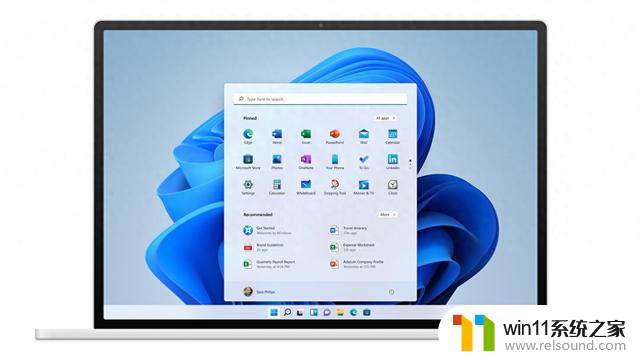win10删除提示 Win10删除文件没有确认框
更新时间:2024-08-04 17:57:28作者:relsound
Win10删除文件没有确认框是一个备受争议的功能,许多用户感到困惑和不满,在操作系统中,删除文件通常需要经过确认步骤,以防止误操作导致数据丢失。Win10的这一设计却省略了确认框,直接将文件送入回收站或永久删除,给用户带来了一定的困扰。对于一些不小心误删文件的用户来说,这种设计显然是不够友好的。希望微软能够重视用户反馈,改进这一功能,提升操作系统的用户体验。
方法如下:
1.进入Windows10系统后,在桌面上找到“回收站”图标。如果没有回收站图标的话,请参考笔者前面的文章。
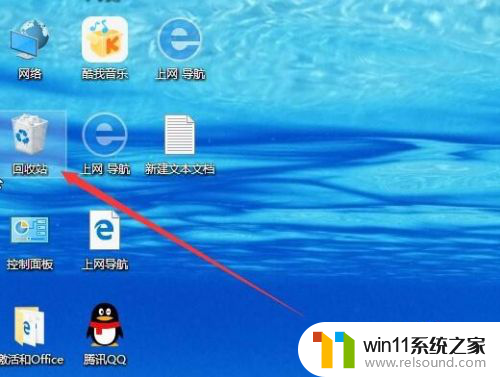
2.右键点击回收站图标,在弹出菜单中选择“属性”菜单项。

3.在打开的回收站属性窗口中,点击要设置的盘符。然后下面找到“显示删除确认对话框”设置项。
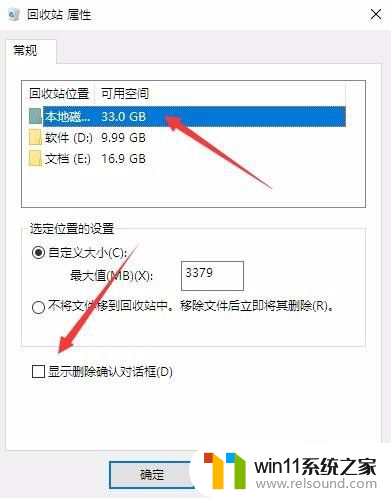
4.接下来勾选“显示删除确认对话框”前面的复选框
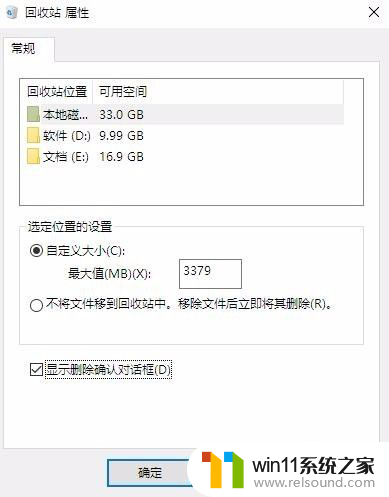
5.另外要把“不将文件移到回收站中,删除文件后立即将其删除”前面的选择项云掉。最后点击确定按钮。
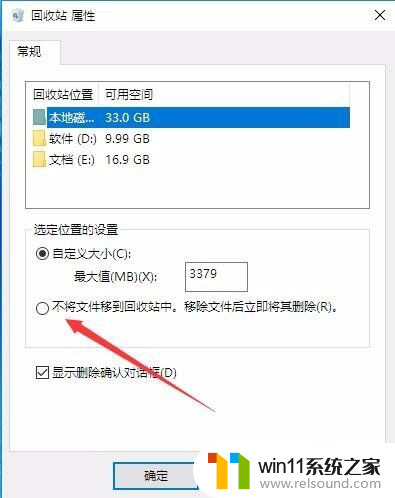
6.设置完成后,再点击删除文件的时候,就不是直接删除,而是提示是否删除了。

以上是关于如何解决Win10删除提示的全部内容,如果有遇到相同情况的用户,可以按照以上方法解决。